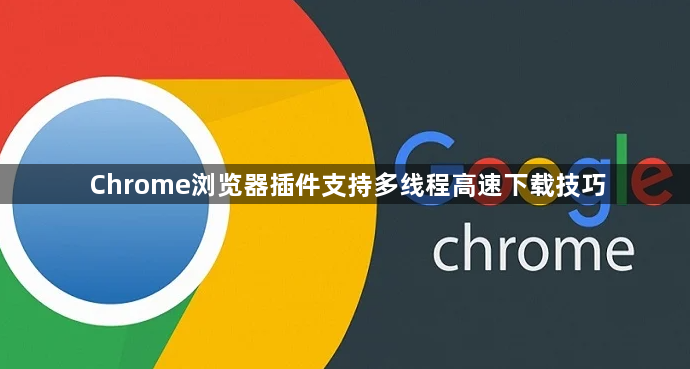
以下是Chrome浏览器插件支持多线程高速下载的技巧:
一、启用Chrome自带多线程下载功能
1. 进入实验功能页面:在Chrome浏览器地址栏输入`chrome://flags/enable-parallel-downloading`并回车,打开Chrome的实验功能页面。
2. 启用多线程下载:在页面搜索框中输入“Parallel downloading”,找到该选项后,将其从默认的“Default”设置为“Enabled”。
3. 重启浏览器:点击页面底部的“Relaunch”按钮,重启浏览器使设置生效。
4. 验证效果:重启后,可找一个文件进行测试下载,观察下载速度是否提升。需注意,此功能效果取决于下载资源的网站服务器是否支持多线程下载,若服务器只支持单个IP连接,可能无法显著提升速度。
二、使用合适的下载插件
1. 选择插件:可在Chrome网上应用店中搜索支持多线程下载的插件,如“Download All”等。但要注意查看插件的评价、下载量以及权限申请情况,优先选择知名开发者开发的、用户评价高且下载量较大的插件,避免安装存在安全风险或恶意行为的插件。
2. 安装插件:点击插件的“添加至Chrome”按钮进行安装。安装完成后,可在浏览器右上角看到插件的图标。
3. 配置插件:不同插件的配置方法有所不同。一般来说,点击插件图标,在弹出的菜单中可进行相关设置,如设置下载线程数、是否自动捕获下载链接等。通常建议将线程数设置为合理的值,过多可能会导致服务器负载过大或被服务器限制,过少则无法充分发挥多线程的优势。
4. 使用插件下载:在浏览网页时,当遇到需要下载的文件,插件会自动捕获下载链接并提供多线程下载功能。也可手动点击插件图标,选择需要下载的文件开始多线程下载。